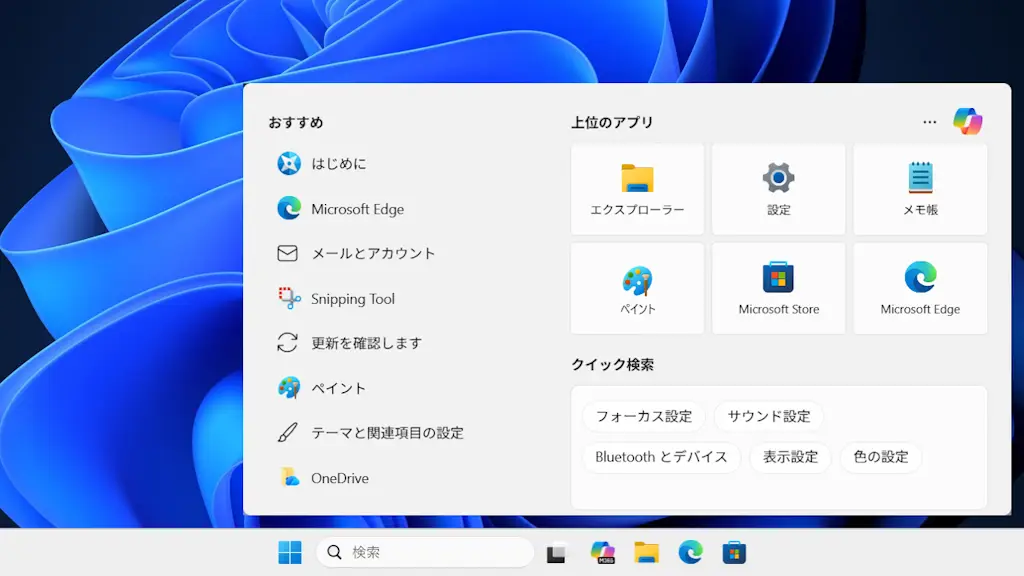Windows 11のタスクバーにある[検索ボックス]には、日替わりで【イラスト(絵)】が表示されますが、これは設定をオフにすることで非表示にできます。加えて、クリックした際に表示される検索ホームのコンテンツも非表示になります。
検索のコンテンツ
タスクバーに検索ボックスを表示していると様々なイラスト(絵)が表示されることがあります。
また、検索ボックスをクリックすると検索ホームに「話題の検索ワード」「Webからの新着ニュース」などのコンテンツが表示されます。
これらはハイライトと呼ばれ、設定の検索のハイライトを表示するをオフにすれば非表示にできます。
ただし、両方が連動しているため一方のみ非表示にすることはできず、両方が非表示になります。
“検索のハイライトを表示する”をオフにする手順
設定のプライバシーとセキュリティより検索をクリックします。
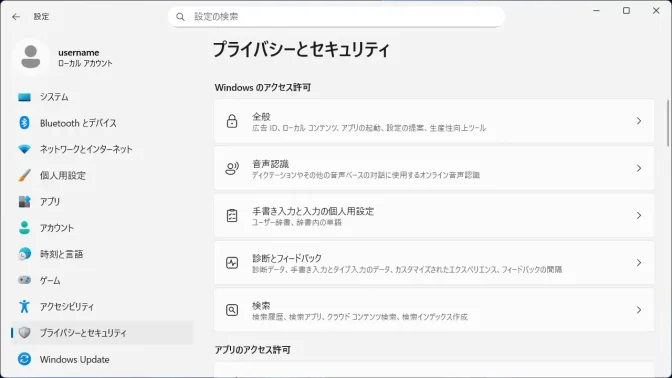
検索より検索のハイライトを表示するをクリックしてオフに切り替えます。
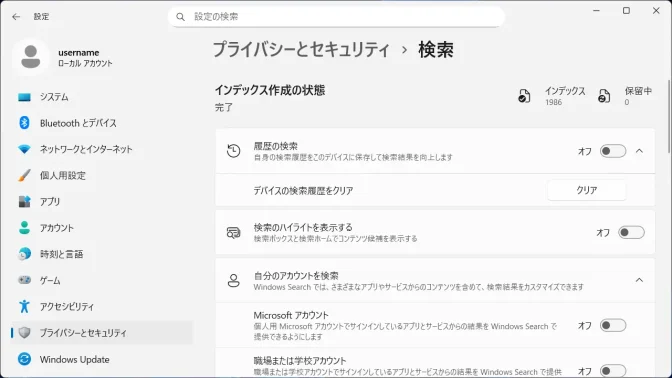
ハイライトの表示を変更するやり方は以上です。